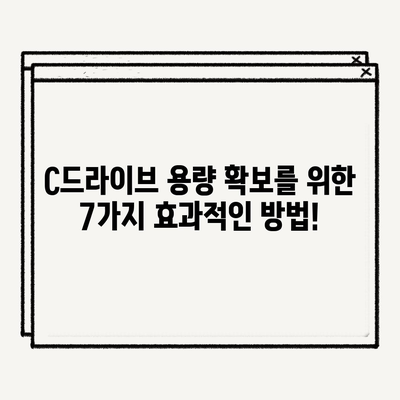C드라이브 용량 확보 방법
이 블로그 포스트에서는 C드라이브 용량 확보 방법에 대해 심도 있게 설명하겠습니다. 컴퓨터를 사용하는 많은 사용자들이 경험하는 문제인 C드라이브의 용량 부족 현상은 불편함을 초래할 뿐만 아니라 작업의 효율성을 저하시킬 수 있습니다. 따라서, C드라이브 용량을 확보하는 다양한 방법을 소개하고자 하며, 이 방법들이 어떻게 유용한지에 대한 예시도 포함합니다.
1. 불필요한 파일 삭제하기
C드라이브의 용량을 확보하는 첫 번째 방법은 불필요한 파일을 삭제하는 것입니다. 많은 사용자들이 다운로드 폴더와 데스크톱에 다양한 파일을 저장해 두기 때문에, 이런 파일들이 쌓이게 되어 용량이 부족해질 수 있습니다. 따라서, 주기적으로 이러한 폴더를 점검하고 삭제할 필요가 있습니다.
1.1 다운로드 폴더 및 데스크톱 정리
다운로드 폴더는 우리가 인터넷에서 파일을 다운로드할 때 가장 많이 사용하는 공간 중 하나입니다. 이곳은 특히 대용량 파일들이 자주 쌓이므로 주의가 필요합니다. 일단 해당 폴더를 열어 필요없는 파일들을 정리해보세요. 예를 들어, 이전에 영화 한 편을 다운로드했지만 이제는 더 이상 필요하지 않은 경우, 그 파일을 삭제함으로써 용량을 절약할 수 있습니다.
| 파일 종류 | 용량 | 비고 |
|---|---|---|
| 영화 파일 | 1.5GB | 더 이상 필요 없음 |
| 백업 파일 | 500MB | 중복되거나 오래된 파일 |
| 프로그램 설치 파일 | 300MB | 설치 완료 후 삭제 가능 |
또한, 바탕화면 역시 정리 대상입니다. 바탕화면에 많은 파일이 있는 경우, 그것이 우리의 작업 집중을 방해할 뿐만 아니라 실제로도 많은 용량을 차지할 수 있습니다. 따라서 정기적으로 바탕화면 내용을 정리하고 불필요한 파일은 삭제하는 것이 좋습니다.
💡 개인 사용자를 위한 최고의 클라우드 스토리지 옵션을 비교해 보세요! 💡
2. 임시 파일 및 캐시 삭제
두 번째 방법으로는 컴퓨터에서 생성된 임시 파일과 캐시를 삭제하는 것입니다. 윈도우 운영체제는 우리가 인터넷을 사용하거나 프로그램을 실행할 때 자동으로 임시 파일과 캐시를 생성합니다. 이러한 파일들은 수시로 삭제해줘야 C드라이브의 용량 확보에 효과적입니다.
2.1 저장공간 센스 활용하기
윈도우 10과 윈도우 11에서는 저장공간 센스라는 유용한 기능이 있습니다. 이 기능을 활용하면 자동으로 불필요한 파일들을 삭제할 수 있습니다.
- 설정 열기: 윈도우키 + I를 눌러 설정 창을 엽니다.
- 시스템 클릭: 시스템 탭을 선택한 후 저장소를 클릭합니다.
- 저장 공간 센스 설정: 저장소 관리 섹션에서 저장 공간 센스를 선택합니다.
- 자동 삭제 설정: 사용자를 위해 임시 파일이나 더 이상 필요 없는 파일들을 자동으로 삭제할 수 있는 설정을 하세요.
| 메뉴 | 설명 |
|---|---|
| 저장소 | 저장 공간의 사용 현황을 확인 |
| 임시 파일 삭제 | 자동 삭제를 설정하여 관리 가능 |
| 불필요한 파일 식별 취소 | 선택적으로 파일 삭제 가능 |
캐시 파일은 웹사이트를 방문할 때 저장되는 데이터로, 어느 시점부터는 오히려 성능을 떨어뜨릴 수 있습니다. 주기적으로 삭제하여 C드라이브 용량을 확보하세요.
💡 클라우드 스토리지 선택 요령을 알아보세요! 💡
3. 프로그램 제거하기
C드라이브 용량을 확보하는 세 번째 방법은 사용하지 않는 프로그램을 제거하는 것입니다. 종종 우리는 필요하지 않은 프로그램을 설치하게 되며, 이러한 프로그램이 C드라이브의 용량을 차지합니다.
3.1 프로그램 목록 확인 및 정리
프로그램 제거는 앱 및 기능 메뉴에서 간단히 할 수 있습니다. 자신이 자주 사용하지 않거나 필요 없는 프로그램을 발견한 경우 바로 삭제해 용량을 확보하는 것이 좋습니다.
| 프로그램 | 용량 | 비고 |
|---|---|---|
| 게임 | 10GB | 사용하지 않음 |
| 사진 편집 소프트웨어 | 2GB | 대체 프로그램 사용 중 |
| 예전 버전의 오피스 프로그램 | 4GB | 업데이트 후 필요 없음 |
이처럼 주기적으로 사용 중인 프로그램을 재검토하고 삭제할 필요가 있습니다. 용량을 확보할 뿐만 아니라 시스템의 성능도 개선될 수 있습니다.
4. 구독 서비스 및 클라우드 이용하기
마지막으로, 구독 서비스 및 클라우드 스토리지 활용이 C드라이브 용량 확보에 큰 도움이 됩니다. 예를 들어 사진이나 문서 파일을 클라우드에 저장함으로써, 로컬 컴퓨터의 용량을 절약할 수 있습니다.
4.1 클라우드 스토리지 활용하기
구글 드라이브, 드롭박스 등의 클라우드 서비스를 활용하여 파일을 저장해 보세요.
| 클라우드 서비스 | 무료 저장 공간 | 비고 |
|---|---|---|
| 구글 드라이브 | 15GB | 문서, 사진, 비디오 등 가능 |
| 드롭박스 | 2GB | 간단한 파일 공유에 유용 |
이러한 서비스를 통해 필요한 파일만 로컬 저장소에 두고, 나머지는 클라우드로 옮김으로써 C드라이브 용량을 더욱 효율적으로 관리할 수 있습니다.
💡 안전하게 파일을 백업하고 공유하는 방법을 알아보세요! 💡
결론
C드라이브 용량 확보 방법에 대해 살펴보았습니다. 불필요한 파일 삭제, 임시 파일 및 캐시 정리, 프로그램 제거, 클라우드 스토리지 활용 등 여러 가지 방법을 통해 C드라이브 용량을 확실히 확보할 수 있습니다. 이러한 방법들은 간단하면서도 꾸준히 실천해야 효과를 볼 수 있습니다. 여러분도 지금 당장 C드라이브를 점검해 보세요!
💡 클라우드 스토리지의 숨겨진 기능들을 알아보세요! 💡
자주 묻는 질문과 답변
💡 데이터 손실 걱정 없이 안전하게 파일을 보호하는 방법을 알아보세요. 💡
Q1: C드라이브 용량 확보 시 가장 먼저 해야 할 일은 무엇인가요?
답변1: 가장 먼저 다운로드 폴더와 데스크톱에 있는 불필요한 파일을 정리하는 것이 좋습니다.
Q2: 임시 파일은 어떻게 삭제하나요?
답변2: 윈도우의 저장 공간 센스를 사용하거나, 임시 파일 관리를 통해 간단하게 삭제할 수 있습니다.
Q3: 클라우드 서비스는 어떤 것을 추천하나요?
답변3: 구글 드라이브와 드롭박스는 사용자 친화적이며 무료 저장 공간이 충분해 인기 있는 서비스입니다.
이 포스트는 C드라이브 용량 확보 방법을 포괄적으로 설명하며, 사용자들이 손쉽게 실천할 수 있도록 안내합니다. 각 방법에 대한 예시와 데이터 테이블을 통해 정보의 명확성을 높이는 데 기여하고 있습니다.
C드라이브 용량 확보를 위한 7가지 효과적인 방법!
C드라이브 용량 확보를 위한 7가지 효과적인 방법!
C드라이브 용량 확보를 위한 7가지 효과적인 방법!